Freemake Video Converter da PC a smartphone in un click
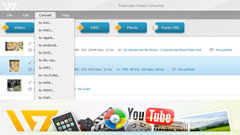
Con Freemake Video Converter trasferire i video da PC a smartphone o altri dispositivi diventa un'operazione semplice e banale
di Fabio Boneschi pubblicato il 26 Luglio 2011 nel canale ProgrammiVideo e dispositivi mobile sono elementi sempre più diffusi: le innovazioni tecnologiche in entrambi gli ambiti hanno avuto come effetto la proliferazione di filmati, come anche di smartphone, tablet PC e altro ancora. Tutto ciò è stato possibile anche per la crescente disponibilità di connettività a larga banda e di capacità elaborativa resa accessibile a un prezzo interessante.
Realizzare brevi clip video per momenti indimenticabili o per semplice divertimento è ormai esperienza comune, e il modo più semplice per mostrare queste immagini è quello di utilizzare lo stesso dispositivo mobile utilizzato per le riprese, o un qualsiasi altro PC. Se in linea di principio quanto appena scritto segue un filo logico, consequenziale e ineccepibile facendo i conti con la realtà ci si scontra con piccole barriere tecnologiche ancora esistenti, alle quale necessariamente bisogna trovare una soluzione.
Le problematiche più tipiche nel dover trasferire un video tra due dispositivi sono da individuare nel formato supportato dal player, nella risoluzione del pannello e in altri dettagli che possono far perdere tempo e pazienza. I software commerciali più diffusi per l'editing video consumer offrono una serie di strumenti semplificati che guidano l'utente nel dedalo di opzioni disponibili, ma in assenza di tali strumenti software segnaliamo Freemake Video Converter.
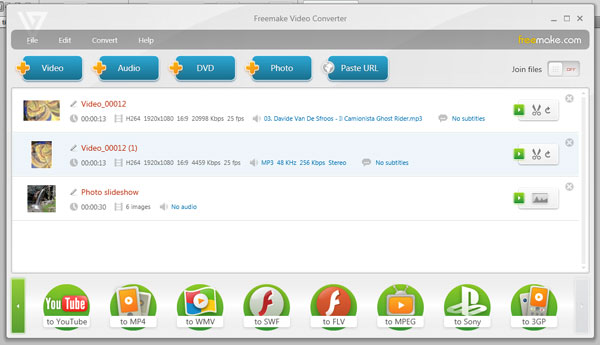
Questo software è scaricabile qui, è freeware e offre un approccio semplificato al problema della conversione dei formati. Utilizzare Freemake Video Converter è molto semplice: si trascina nell'area di lavoro il video che si desidera convertire, dopodiché si seleziona il formato di output o il dispositivo su cui il video dovrà essere riprodotto.
I formati di uscita supportati sono: AVI, MP4, WMV, MKV, MPEG, FLV, SWF, 3GP, DVD, MP3. Sono anche previsti dei preset dedicati a iPod, iPhone, PSP e terminali Android. Freemake Video Converter è in grado di masterizzare anche in formato DVD o su supporto Blu-ray ed è anche prevista la possibilità di upload diretto su YouTube.
In alcuni casi dopo aver scelto formato di uscita o dispositivo di visualizzazione potrebbe essere necessario effettuare ulteriori scelte e su questo emerge forse uno dei pochi punti negativi del software: non sempre le varie opzioni sono ben documentate e un utente non esperto potrebbe trovarsi disorientato. In questa situazione le opzioni di default offrono spesso la miglior soluzione disponibile.
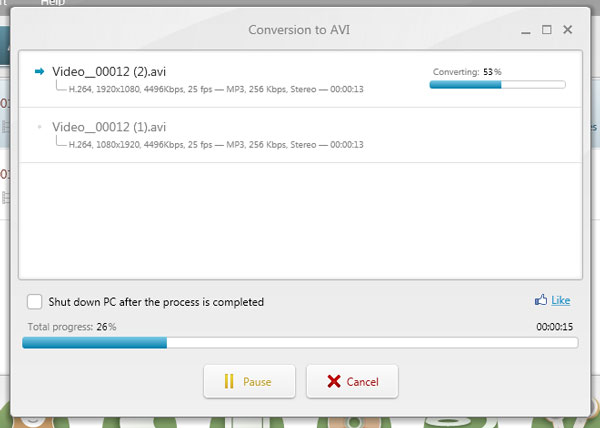
L'operazione di codifica viene indicata da una barra di stato che ne indica la progressione; è possibile avviare una sola conversione per volta e il software è in grado di gestire una lista di operazioni da svolgere in serie.
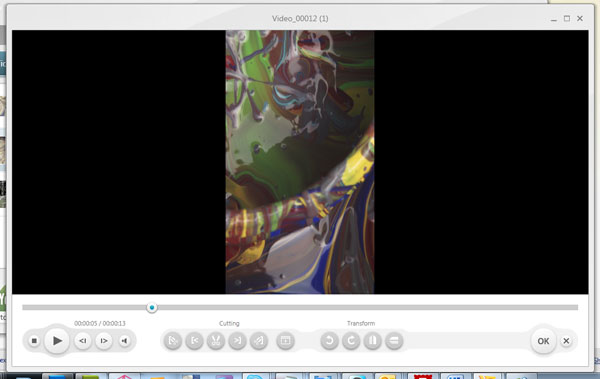
Oltre alle operazioni di conversione Freemake Video Converter mette a disposizione pochi ed elementari strumenti di editing attraverso i quali dividere e riunire le clip, sostituire una colonna sonora o aggiungere sottotitoli (nei formati .srt, .ssa, .aas). Trascinando in Freemake Video Converter una serie di immagini potrà essere agevolmente creato uno slideshow, al quale aggiungere una colonna sonora, definire la durata di ogni immagine e poco più, insomma strumenti estremamente basic.
Copiando invece nella clipboard del PC un URL relativo a una pagina web contenente un video sarà possibile sfruttare Freemake Video Converter per scaricare in locale e riconvertire tale contenuto video.
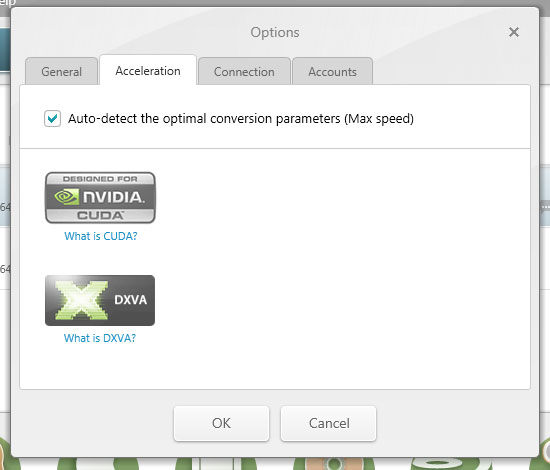
Freemake Video Converter è in grado di sfruttare per la conversione l'accelerazione grafica hardware utilizzando DirectX Video Acceleration e CUDA di Nvidia: tale opzione risulta attiva di default e ben visibile dal pannello Option. Il file di installazione è disponibile su Hwfiles.it a questo indirizzo e in fase di install sono disponibili alcuni plug-in dedicati a Firefox e Chrome. Al primo avvio del software verrà effettuato un controllo online per verificare la presenza di eventuali aggiornamenti.







 Recensione Zenfone 11 Ultra: il flagship ASUS ritorna a essere un 'padellone'
Recensione Zenfone 11 Ultra: il flagship ASUS ritorna a essere un 'padellone' Appian: non solo low code. La missione è l’ottimizzazione dei processi con l'IA
Appian: non solo low code. La missione è l’ottimizzazione dei processi con l'IA Lenovo ThinkVision 3D 27, la steroscopia senza occhialini
Lenovo ThinkVision 3D 27, la steroscopia senza occhialini  La CNSA si prepara al lancio della missione Chang'e-6 per riportare campioni dal lato nascosto della Luna
La CNSA si prepara al lancio della missione Chang'e-6 per riportare campioni dal lato nascosto della Luna Appuntamento a mezzanotte: lunedì 29 parte Amazon Gaming Week 2024 con tante offerte su monitor, TV, portatili, schede video e accessori per il gaming
Appuntamento a mezzanotte: lunedì 29 parte Amazon Gaming Week 2024 con tante offerte su monitor, TV, portatili, schede video e accessori per il gaming Occhio a questi due droni in offerta su Amazon (uno DJI): si possono comprare a soli 249 e 279 euro, e non richiedono il patentino
Occhio a questi due droni in offerta su Amazon (uno DJI): si possono comprare a soli 249 e 279 euro, e non richiedono il patentino MS-DOS 4.0, il rilascio open source non è piaciuto a tutti. L'hanno mutilato?
MS-DOS 4.0, il rilascio open source non è piaciuto a tutti. L'hanno mutilato? Il ministro Urso è sicuro: l'Italia al centro dei semiconduttori europei. Nuovi annunci in arrivo
Il ministro Urso è sicuro: l'Italia al centro dei semiconduttori europei. Nuovi annunci in arrivo AMD, emergono presunte specifiche della GPU RDNA 4 top di gamma che sarebbe stata cancellata
AMD, emergono presunte specifiche della GPU RDNA 4 top di gamma che sarebbe stata cancellata CPU AMD EPYC 4004 compatibili con socket AM5 in arrivo? Diversi modelli in vendita su eBay
CPU AMD EPYC 4004 compatibili con socket AM5 in arrivo? Diversi modelli in vendita su eBay Intel incolpa i produttori di schede madri per i problemi di stabilità con le CPU Core di 14a e 13a generazione
Intel incolpa i produttori di schede madri per i problemi di stabilità con le CPU Core di 14a e 13a generazione MSI: poche schede video Radeon? Al momento le RTX sono più importanti
MSI: poche schede video Radeon? Al momento le RTX sono più importanti X-Apply: se non riesci a mettere la pasta termica con questo, non dovresti assemblare PC!
X-Apply: se non riesci a mettere la pasta termica con questo, non dovresti assemblare PC! Termostato intelligente Tado e teste termostatiche in offerta: perché approfittare ora di questi sconti
Termostato intelligente Tado e teste termostatiche in offerta: perché approfittare ora di questi sconti Progetti sempre più avanzati, complessi e veloci con TSMC CoW-SoW e COUPE
Progetti sempre più avanzati, complessi e veloci con TSMC CoW-SoW e COUPE AMD Ryzen Strix Halo: le prossime APU mobile con iGPU più potente di una scheda video dedicata?
AMD Ryzen Strix Halo: le prossime APU mobile con iGPU più potente di una scheda video dedicata? Google Pixel 8 256GB 649€, iPad 399€ e altre offerte pazze: ecco tutti gli affari presenti su Amazon in questo weekend!
Google Pixel 8 256GB 649€, iPad 399€ e altre offerte pazze: ecco tutti gli affari presenti su Amazon in questo weekend!



















19 Commenti
Gli autori dei commenti, e non la redazione, sono responsabili dei contenuti da loro inseriti - infoCerto nn sarà il top, ma è molto semplice da usare.
Se dovete fare una conversione on un taglio di un filmato ve lo consiglio..
Al momento sto utilizzando Format Factory http://format-factory.softonic.it/ e funziona abbastanza bene per piccoli files come i video presi dal web mentre per conversioni importanti, cioe' per video piu' lunghi di 5-10 minuti, risulta troppo lento (1 minuto di video = 2 minuti di conversione) principalmente perche' non sfrutta tutti e 4 i core della mia CPU Intel.
Infatti controllando dal Task Manager si vede chiaramente come durante le conversioni lavori solo uno dei core e gli altri tre siano praticamente a 0% con un conseguente utilizzo del processore al massimo del 25%.
Questo software riesce a sfruttare a pieno i processori multicore?
Questo riesce a unire più video senza ricodificarli?
Hai mai controllato dal task manager se effettivamente lavorano tutti e quattro i core? Oppure se ne lavora solo uno per volta?
Hai ragione!! Quando si uniscono più video o se ne taglia uno per eliminare le pubblicità poi viene sempre fatta una conversione!! :-(
Hai ragione!! Quando si uniscono più video o se ne taglia uno per eliminare le pubblicità poi viene sempre fatta una conversione!! :-(
Per nn riconvertirli provate ad usare il sempreverde VirtualDub
Al momento sto utilizzando Format Factory http://format-factory.softonic.it/ e funziona abbastanza bene per piccoli files come i video presi dal web mentre per conversioni importanti, cioe' per video piu' lunghi di 5-10 minuti, risulta troppo lento (1 minuto di video = 2 minuti di conversione) principalmente perche' non sfrutta tutti e 4 i core della mia CPU Intel.
Infatti controllando dal Task Manager si vede chiaramente come durante le conversioni lavori solo uno dei core e gli altri tre siano praticamente a 0% con un conseguente utilizzo del processore al massimo del 25%.
Questo software riesce a sfruttare a pieno i processori multicore?
Sto provando il software in questione mentre scrivo e posso dirti che sfrutta al 100% il mio dual core.
Nopn ho ancora provato questo, ma ... voi avete provato quello
Quello è scontato. Bisogna vedere se tira al 100% 6 o 8 core...ora lo provo.
Edit: una schifezza, usa il processore solo al 20%
Devi effettuare il login per poter commentare
Se non sei ancora registrato, puoi farlo attraverso questo form.
Se sei già registrato e loggato nel sito, puoi inserire il tuo commento.
Si tenga presente quanto letto nel regolamento, nel rispetto del "quieto vivere".